Αρχική Η εταιρία DrayTek Blog Security 2-Step Authentication για απομακρυσμένη πρόσβαση
2-Step Authentication για απομακρυσμένη πρόσβαση
Στο παρόν άρθρο παρέχονται οδηγίες για τη ρύθμιση 2-Step Authentication για απομακρυσμένη πρόσβαση στον router, προσθέτοντας ένα επιπλέον επίπεδο ασφάλειας. Όταν ενεργοποιείται το 2-Step Authentication, ο χρήστης του διαδικτύου θα χρειάζεται όχι μόνο το administrator password, αλλά και τον Κωδικό Επαλήθευσης (Auth Code) που αποστέλλεται σε συγκεκριμένο αριθμό τηλεφώνου ή διεύθυνση email για να συνδεθεί στη σελίδα διαχείρισης του router.
Σημείωση:
- Στο DrayOS 4, το 2-Step Authentication υποστηρίζει σύνδεση μόνο από τα WAN interface και δεν εφαρμόζεται σε λογαριασμούς διαχειριστή στο LAN.
- Στο DrayOS 5, το 2-Step Authentication εφαρμόζεται τόσο στις συνδέσεις μέσω WAN όσο και από LAN.
Ρύθμιση 2-Step Authentication
DrayOS
1. Αποστολή Κωδικού Ελέγχου Ταυτότητας (Auth Code) μέσω SMS ή Email:
Για αποστολή μέσω SMS, δημιουργήστε ένα προφίλ υπηρεσίας SMS στη σελίδα Objects Setting >> SMS / Mail Service Object >> SMS Provider.
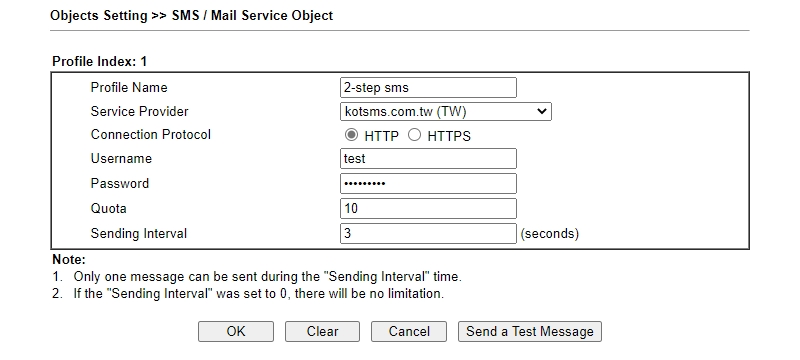
Για αποστολή μέσω Email, δημιουργήστε ένα προφίλ υπηρεσίας Email στη σελίδα Objects Setting >> SMS / Mail Service Object >> Mail Server.
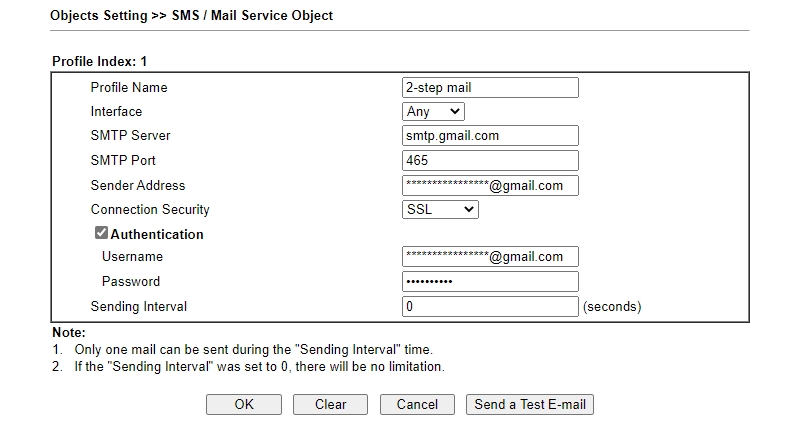
2. Ενεργοποίηση 2-Step Authentication:
Μεταβείτε στη σελίδα System Maintenance >> Administrator Password Setup.
a. Ενεργοποιήστε την επιλογή "Use only advanced authentication method for Admin 'WAN' login".
b. Επιλέξτε "2-Step Authentication".
c. Επιλέξτε SMS, Mail ή και τα δύο, ανάλογα με τη μέθοδο που επιθυμείτε να λαμβάνετε τον Κωδικό Επαλήθευσης.
d. Κάντε κλικ στο "OK" για αποθήκευση.
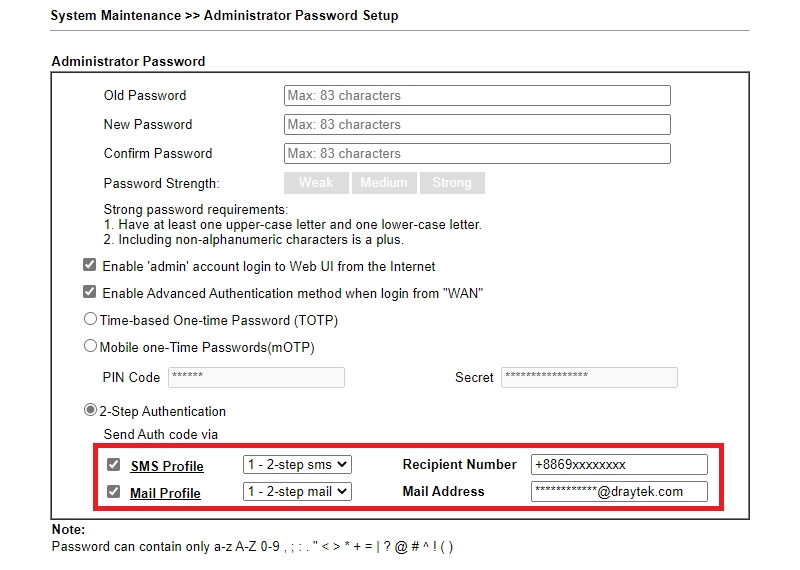
3. Διαδικασία Σύνδεσης:
Όταν προσπαθείτε να αποκτήσετε πρόσβαση στη σελίδα διαχείρισης του router μέσω internet, θα χρειαστεί να κάνετε κλικ στο "Get Code" και στη συνέχεια να εισάγετε τον Κωδικό Επαλήθευσης που θα αποσταλεί στη ρυθμισμένη διεύθυνση email ή αριθμό τηλεφώνου.
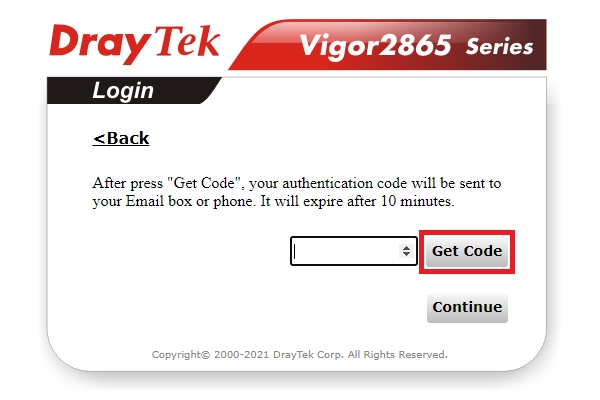
DrayOS5
Ρύθμιση λήψης κωδικού ελέγχου ταυτότητας (authentication code) μέσω Email σε Vigor2136
1. Δημιουργία Προφίλ Email:
o Επεξεργαστείτε το Default_Email_Profile μέσω Configuration >> Notification Services >> SMTP Server.
o Επιλέξτε μέσω ποιας WAN θα αποστέλλεται το Email.
o Εισάγετε τη διεύθυνση IP ή το domain name του SMTP server και τη θύρα SMTP.
o Επιλέξτε το Connection Security που χρησιμοποιεί ο SMTP server.
o Εισάγετε το όνομα χρήστη και τον κωδικό πρόσβασης του λογαριασμού email για έλεγχο ταυτότητας στον SMTP server.
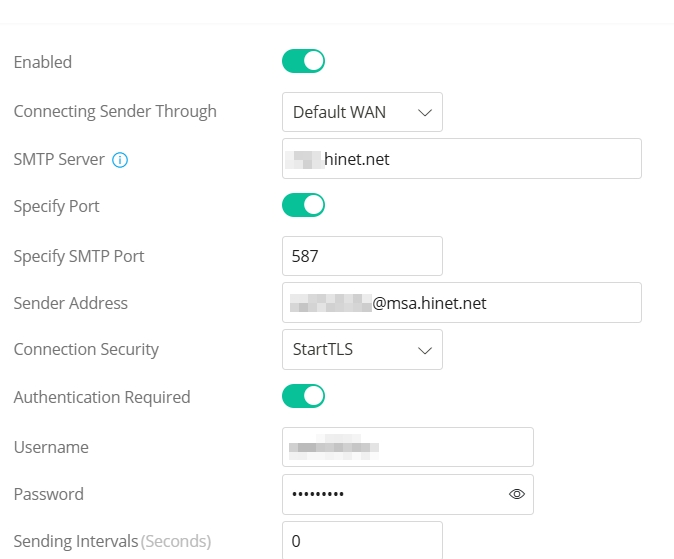
2. Επαλήθευση Ρυθμίσεων SMTP:
o Εισαγάγετε τη διεύθυνση email του παραλήπτη στο πεδίο "Send Test Email to" και κάντε κλικ στο κουμπί "Send Test Message".
o Το Vigor2136 θα εμφανίσει την Κατάσταση Αποστολής. Αν η κατάσταση δείχνει "SUCCESS", οι ρυθμίσεις SMTP είναι σωστές. Αν η κατάσταση δείχνει "FAILED", συγκρίνετε τις ρυθμίσεις SMTP στο Vigor2136 με αυτές σε έναν λειτουργικό email client (π.χ., Thunderbird).
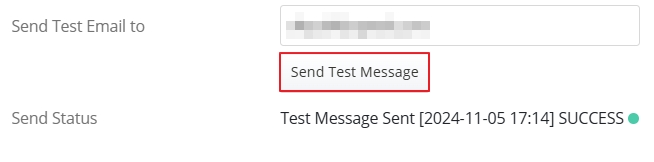
3. Ρύθμιση Πληροφοριών Email για τον Λογαριασμό Admin:
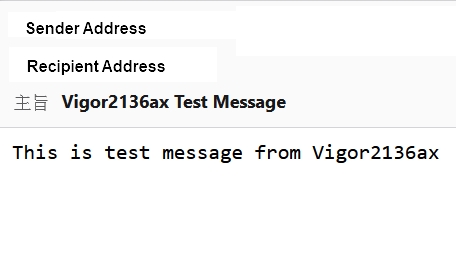
o Επεξεργαστείτε το προφίλ του Admin μέσω System Maintenance >> Account & Permission.
o Ενεργοποιήστε την επιλογή "Enable Email" και εισάγετε τη διεύθυνση Email.

o Ενεργοποιήστε την επιλογή "Enable MFA" και επιλέξτε "Email" ως την επιτρεπόμενη μέθοδο MFA.
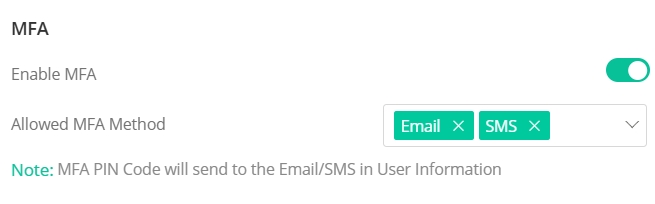
4. Διαδικασία Σύνδεσης με MFA:
o Περιηγηθείτε στη σελίδα Web του Vigor router και εισάγετε τον Admin κωδικό πρόσβασης.
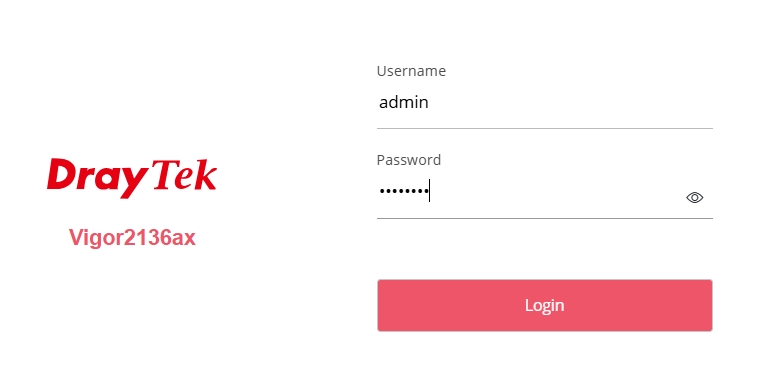
o Η ενεργοποιημένη μέθοδος MFA θα εμφανιστεί. Επιλέξτε "Email" και κάντε κλικ στο "Next".
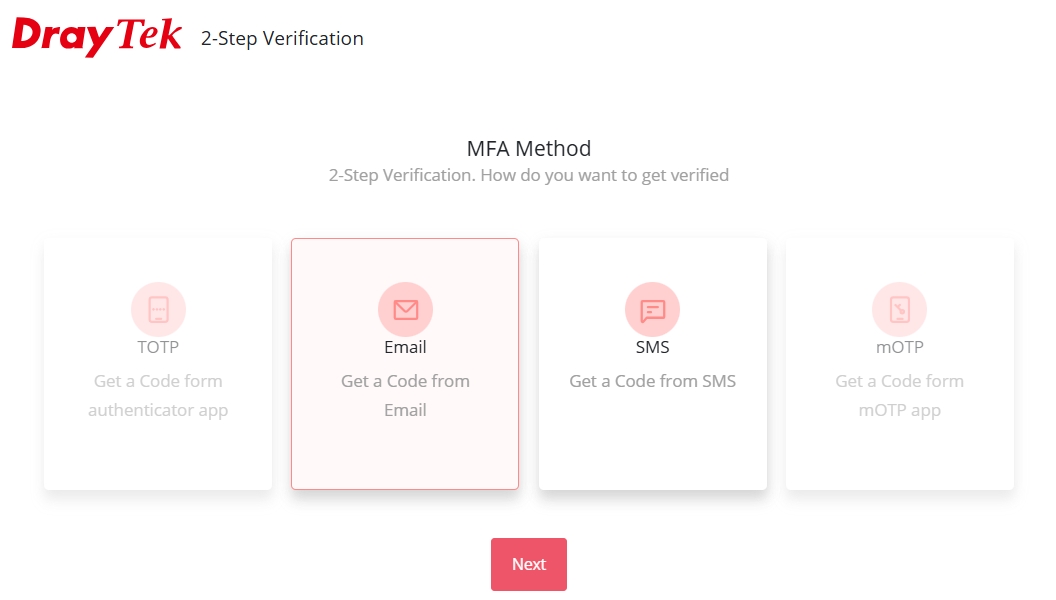
o Ο Vigor router θα στείλει έναν 6-ψήφιο κωδικό στη διεύθυνση email του διαχειριστή.
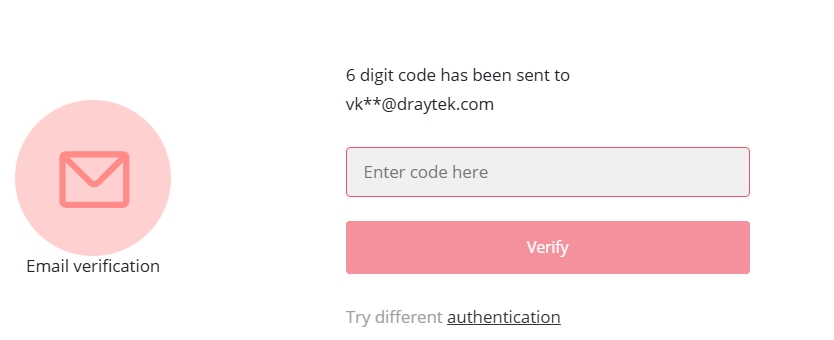
- Επιλέξτε το Email Box για να λάβετε τον κωδικό
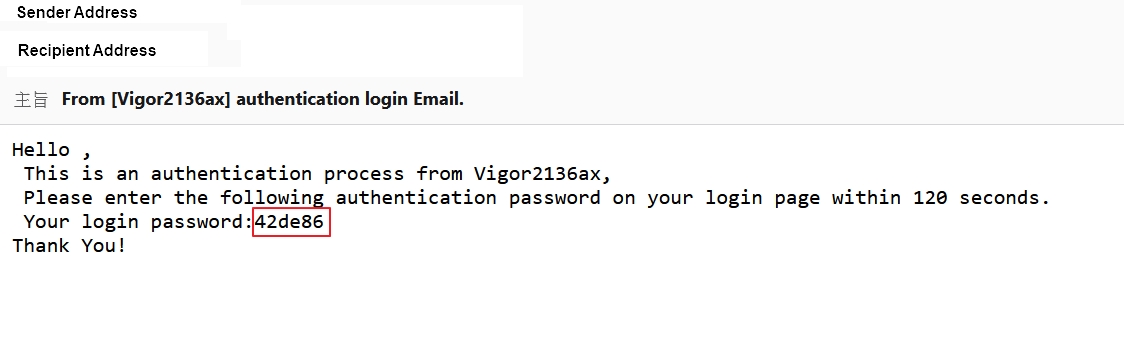
o Επικολλήστε τον κωδικό στη σελίδα σύνδεσης και ο διαχειριστής θα μπορέσει να συνδεθεί επιτυχώς στο web management interface του router.
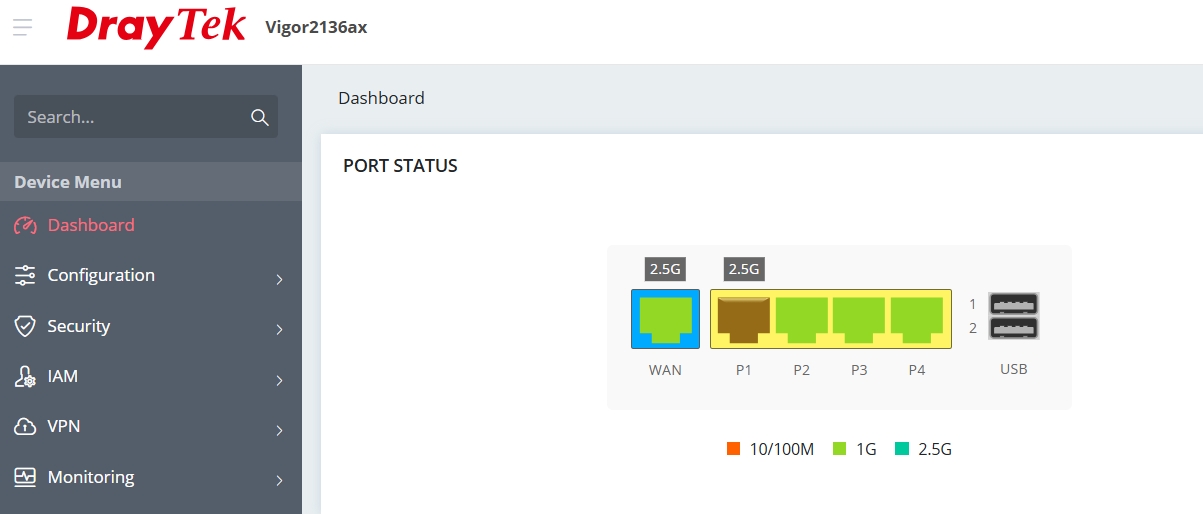
Ρύθμιση Κωδικού Ελέγχου Πρόσβασης μέσω SMS στο Vigor2136
1. Δημιουργήστε ένα Προφίλ SMS μεταβαίνοντας στο Configuration >> Notification Services >> SMS Provider και προσθέτοντας ένα νέο προφίλ.
Σε αυτό το παράδειγμα, χρησιμοποιούμε την επιλογή "Customized Service Provider" για την αποστολή Κωδικού Ελέγχου Ταυτότητας μέσω Telegram.
• Δώστε ένα όνομα στο προφίλ.
• Ενεργοποιήστε την επιλογή "Enabled" για να το ενεργοποιήσετε.
• Επιλέξτε το WAN interface μέσω του οποίου θα δημιουργείται η σύνδεση SMS.
• Επιλέξτε "Customized" για τον Service Provider.
• Εισάγετε το URL API του Παρόχου SMS.
Το API μπορεί να διαφέρει ανάλογα με τον πάροχο. Ελέγξτε την ιστοσελίδα του παρόχου για τις απαιτούμενες πληροφορίες. Για το Telegram: https://api.telegram.org/bot[your telegram bot token]/sendMessage?chat_id=&text=
Για να επαληθεύσετε ότι το μήνυμα SMS αποστέλλεται επιτυχώς, εισάγετε τον αριθμό παραλήπτη στο URL του API του παρόχου SMS και επιλέξτε το κουμπί «Send Test Message».
https://api.telegram.org/bot[your telegram bot token]/sendMessage?chat_id=0912345678&text=this is a test message
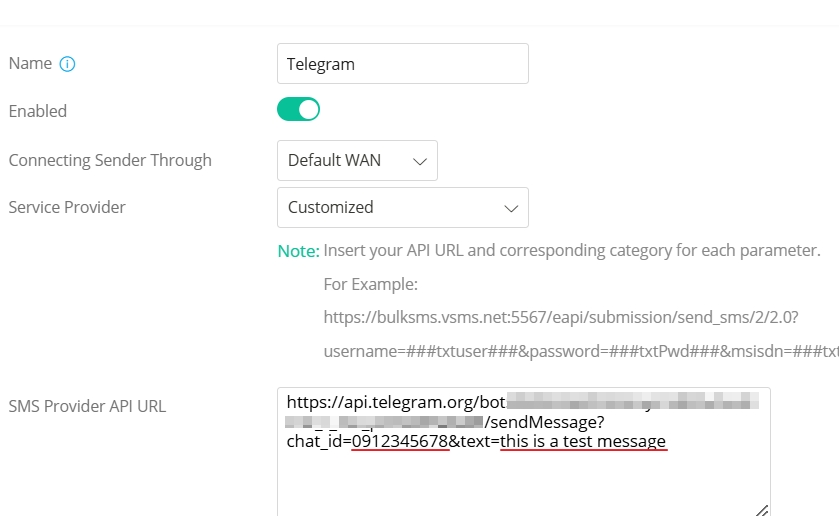
Πατήστε το κουμπί "Send Test Message". Ο Vigor router θα εμφανίσει την Κατάσταση Αποστολής (Send Status). Αν η κατάσταση δείχνει "SUCCESS", τότε οι ρυθμίσεις API SMS είναι σωστές.
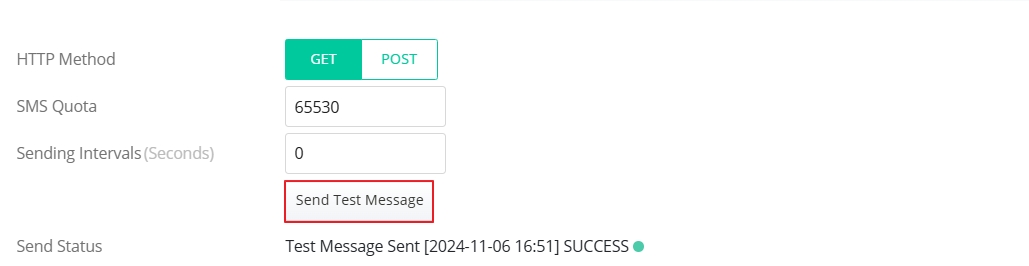
Ελέγξτε αν ο παραλήπτης έλαβε το μήνυμα στο Telegram.

Αφού επιβεβαιώστε ότι οι ρυθμίσεις SMS λειτουργούν σωστά, αλλάξτε το URL API του παρόχου SMS (Telegram) πίσω στην τυπική μορφή: https://api.telegram.org/bot/sendMessage?chat_id=&text=

Τροποποιήστε τις παραμέτρους API SMS σύμφωνα με τις απαιτήσεις του παρόχου. Για Telegram: χρησιμοποιήστε text για το περιεχόμενο του μηνύματος και chat_id για τον καθορισμό του παραλήπτη.
Σημείωση: Το chat_id μπορεί να αποθηκευτεί στη συσκευή από την έκδοση firmware 5.3.0.1.

2. Εισάγετε τις πληροφορίες SMS/Telegram (chat_id) για τον λογαριασμό Admin μέσω:
System Maintenance / Account & Permission.
o Ενεργοποιήστε την επιλογή "Enable SMS" και εισάγετε τον αριθμό SMS.
o Ενεργοποιήστε την επιλογή "Enable MFA" και επιλέξτε "SMS" ως την επιτρεπόμενη μέθοδο MFA.
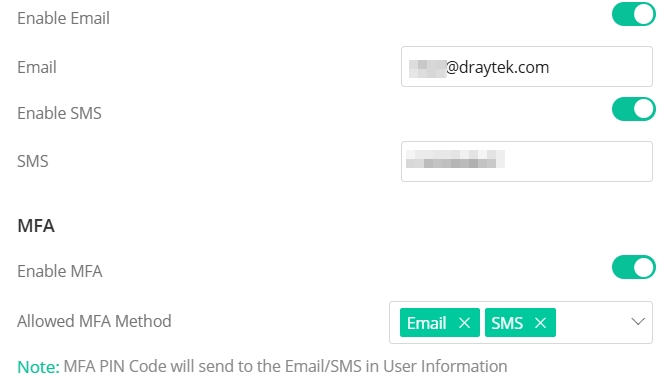
3. Ανοίξτε τη σελίδα Web του Vigor Router και εισάγετε τον κωδικό πρόσβασης του διαχειριστή.
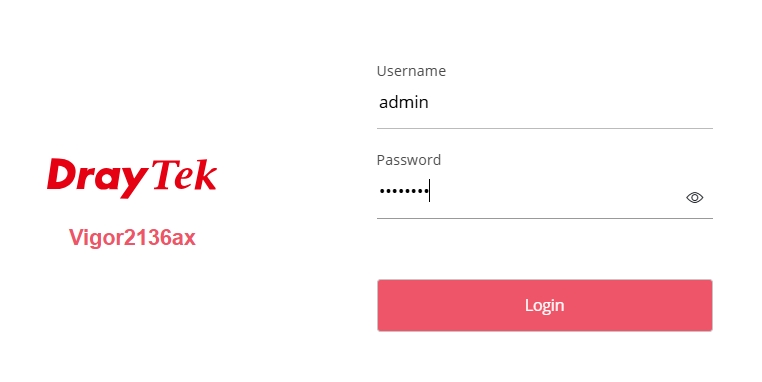
4. Η ενεργοποιημένη μέθοδος MFA θα εμφανιστεί. Επιλέξτε "SMS" και κάντε κλικ στο "Next".
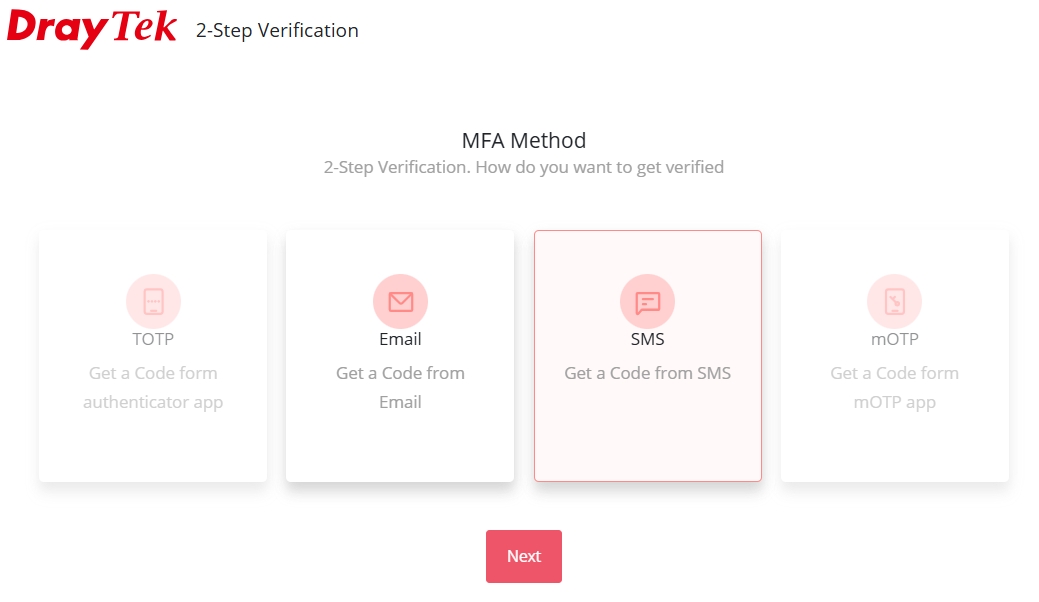
5. Ο Vigor router θα στείλει έναν 6-ψήφιο κωδικό στο Telegram ID του διαχειριστή.
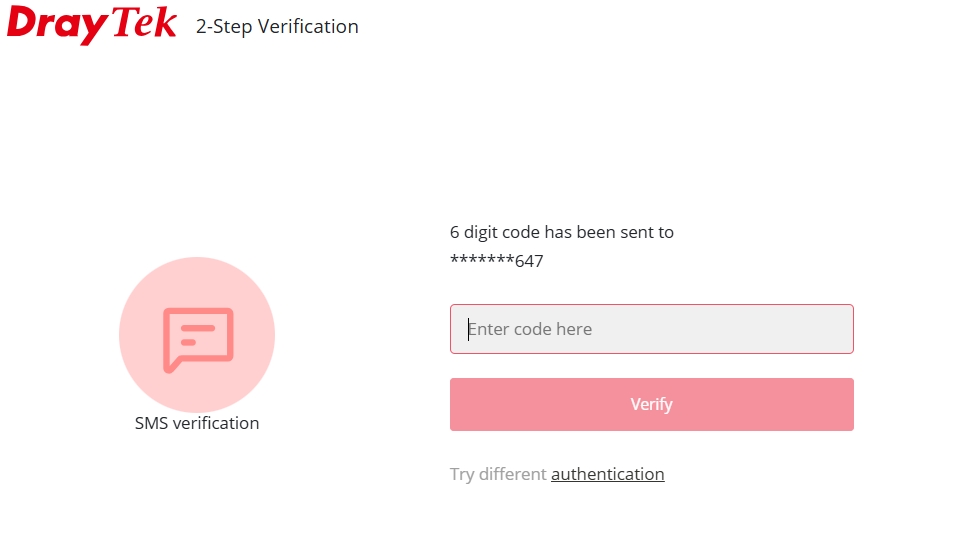
6. Ανοίξτε την εφαρμογή Telegram και ελέγξτε αν έχετε λάβει το μήνυμα με τον κωδικό MFA.
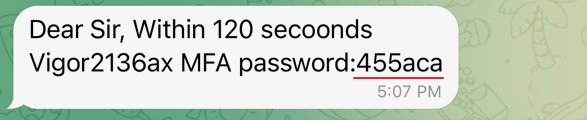
7. Εισάγετε τον κωδικό και κάντε κλικ στο "Verify". Ο διαχειριστής θα μπορέσει πλέον να συνδεθεί επιτυχώς στο περιβάλλον διαχείρισης του router.
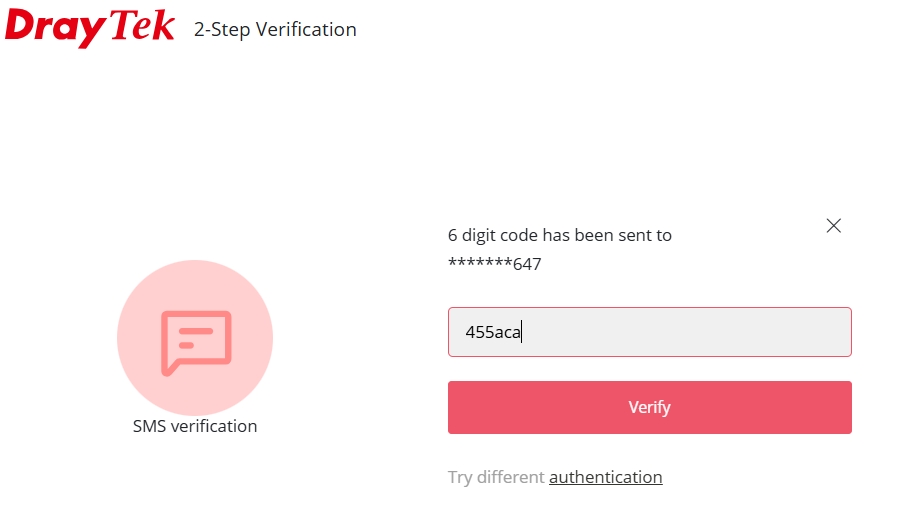
Σημαντική Σημείωση
Μόλις ενεργοποιηθεί η MFA για τον admin λογαριασμό, ο Vigor router θα απαιτεί έλεγχο ταυτότητας MFA για όλες τις διαχειριστικές συνδέσεις, τόσο από το LAN όσο και από το WAN.
Σύσταση: Για να αποφύγετε πιθανά προβλήματα σύνδεσης σε περίπτωση που ο router χάσει την σύνδεση στο internet, προτείνεται η δημιουργία επιπλέον administrator λογαριασμού χωρίς MFA ως εφεδρεία (backup).